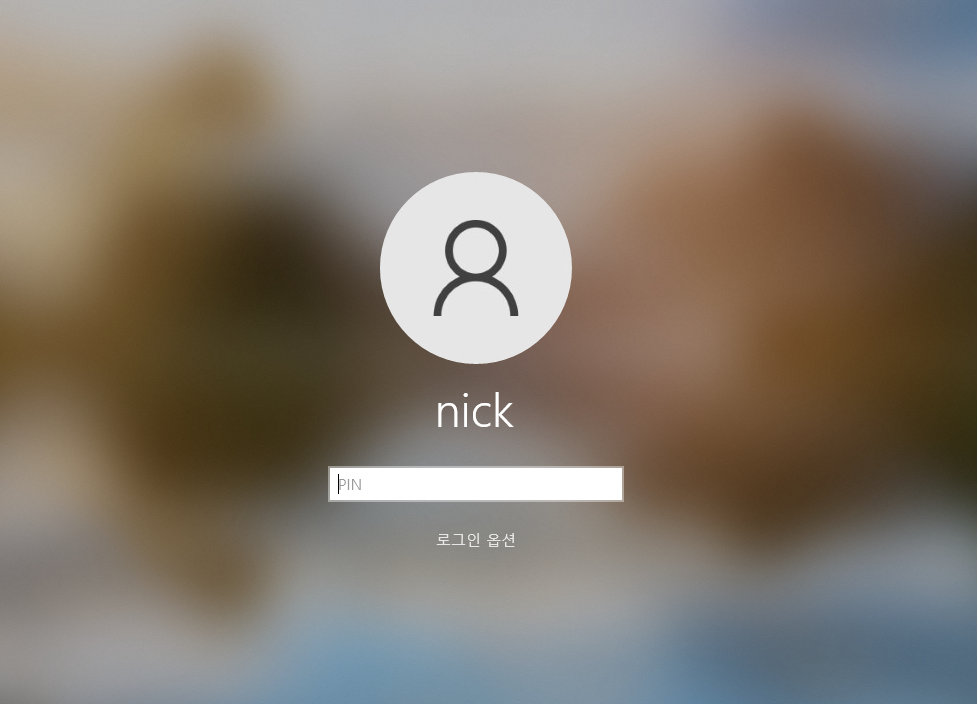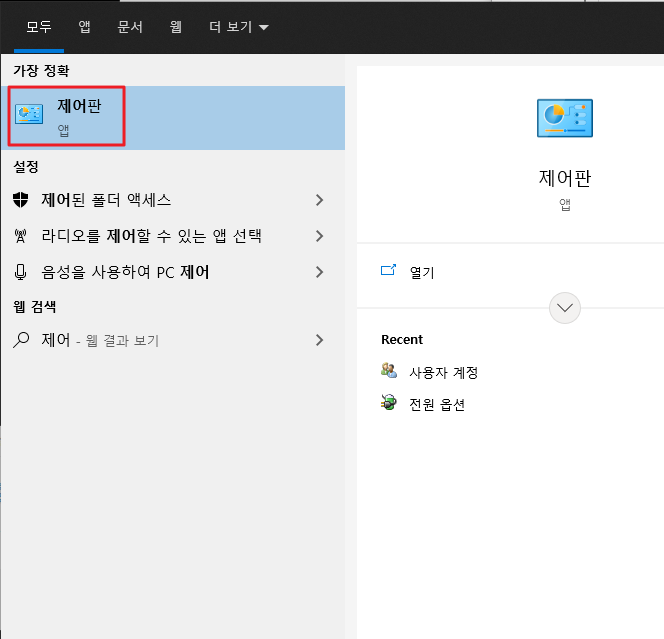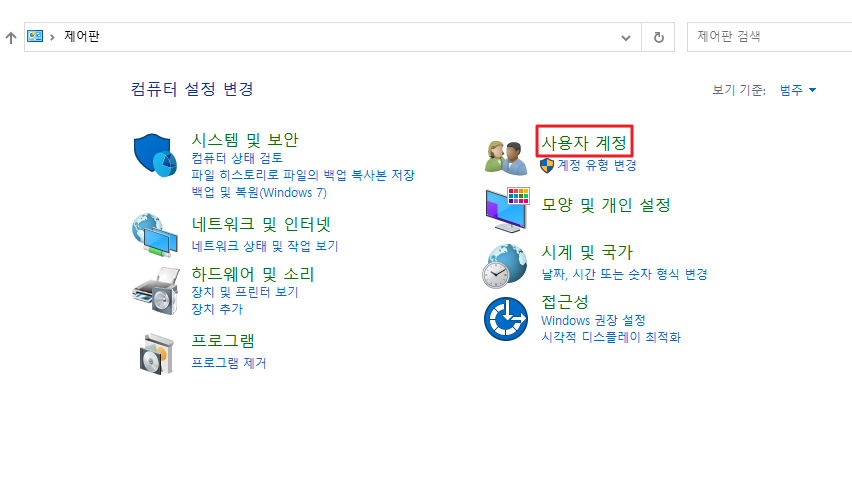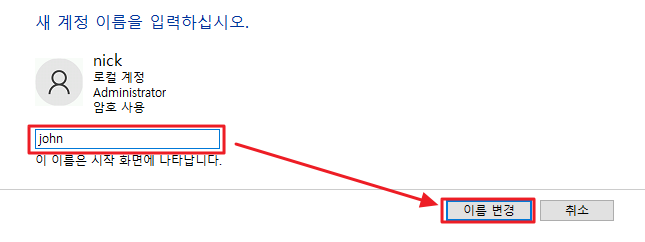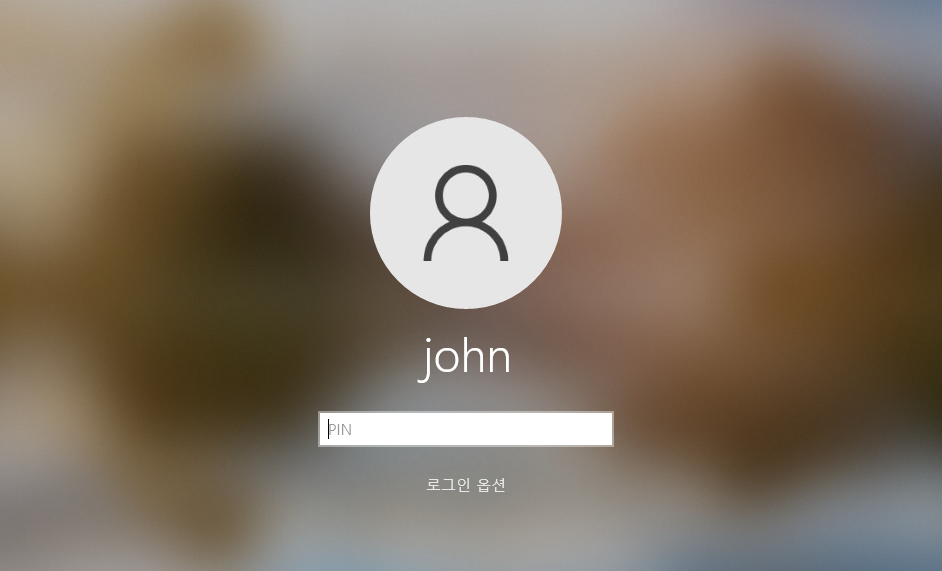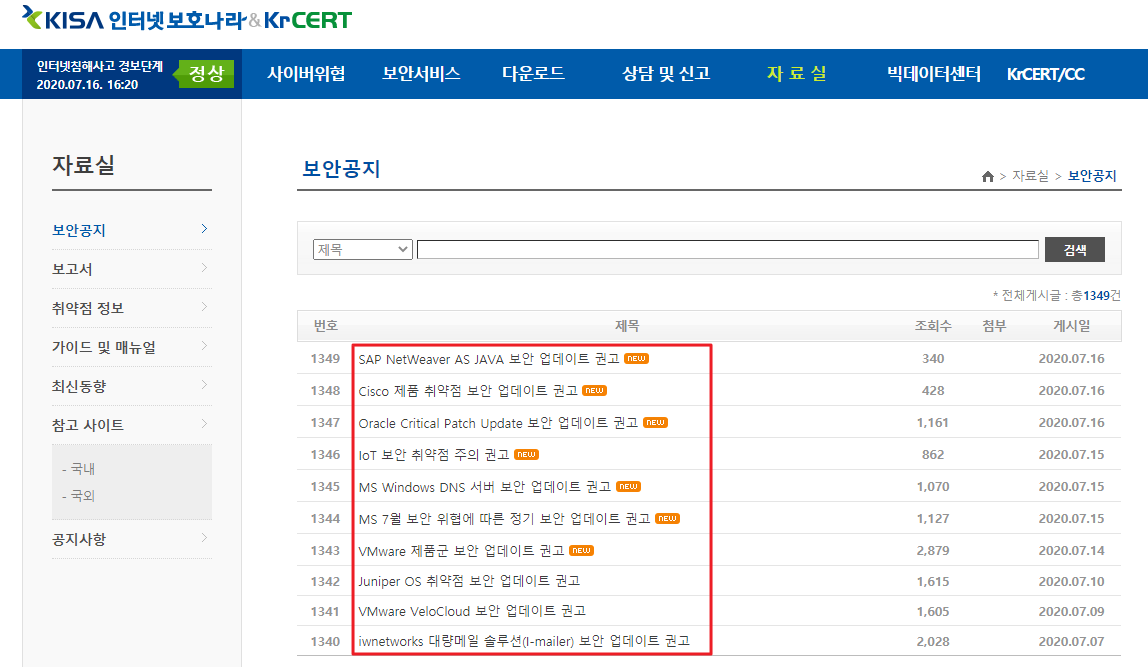마이크로소프트의 애져의 가장 기본 자격증인 AZ-900을 취득하려면 달러로 $69를 내야합니다.
현재의 환율로 8만원에 달하는 금액인데 이 자격증을 무료로 응시할 수 있는 방법이 있어 공유드립니다.
결론부터 말씀드리자면 무료 응시 방법은 바로 Microsoft Virtual Training Day에 참가만 하면 무료 응시 쿠폰을 받을 수 있습니다.
Microsoft Virtual Training Day 참석 방법
구글에서 "Microsoft Virtual Training Day"를 검색하거나 아래 링크로 들어갑니다.
https://www.microsoft.com/ko-kr/events/training-days
Microsoft Training Days
Dynamics 365는 예측 가능한 AI 기반 인사이트를 통해 전체 비즈니스를 운영하고 더 큰 성과를 제공할 수 있는 인텔리전트 비즈니스 애플리케이션 세트입니다. 영업, 마케팅, 서비스, 운영, 상거래
www.microsoft.com
링크를 타고 들어가면 Microsoft Virtual Training Day에 참석할 수 있는 링크들이 많이 보이는데
그 중에서 저희가 응시하고 싶은 AZ-900은 Microsoft Virtual Training Day: Fundamentals 이므로
그 아래 링크를 클릭해 줍니다.
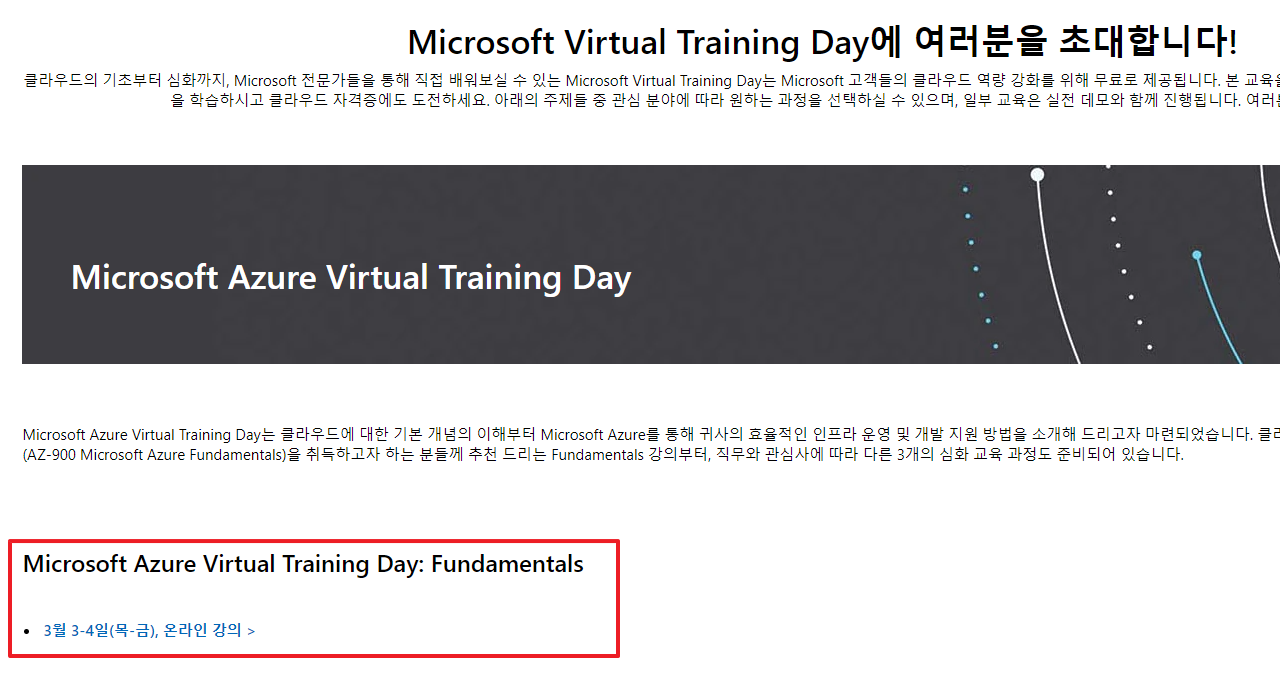
참고로 Microsoft Virtual Training Day는 약 1달에 한번만 진행함으로 접수 시기를 놓치게 되면 다음 달까지 기다려야 합니다.
따라서 자격증 취득이 급하신 분들은 $69을 지불하고 응시하시면 되고 시간적 여유가 있으신 분들은 몇일 더 기다렸다가 Microsoft Virtual Training Day 교육을 듣고 무료 바우쳐 쿠폰을 받아서 응시하시면 됩니다.
* 현재(2022/03/30) Microsoft Virtual Training Day: Fundamentals 링크를 클릭해보면 등록이 마감되었다고 나옵니다. 등록이 마감된 경우에는 다음달 교육 일정을 기다리면서 매일매일 체크하는 수 밖에 없습니다.ㅠㅠ
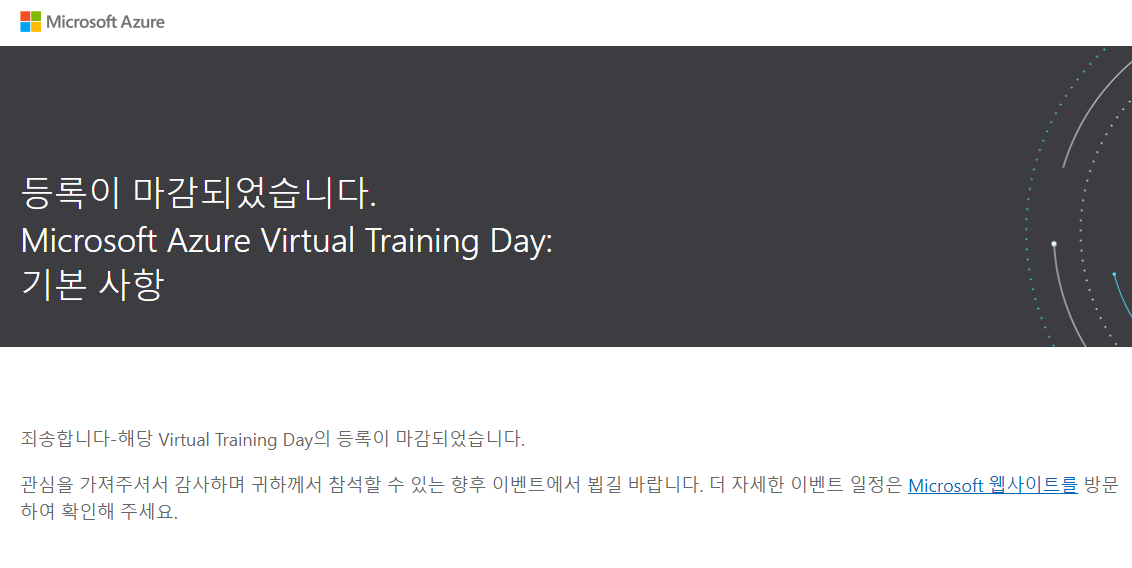
Microsoft Virtual Training Day 교육은 온라인 강의 형식으로 2일간 각각 약 2시간 정도로 이루어져 있습니다.
아래 두가지 이미지는 제가 2021년 11월에 Microsoft Virtual Training Day 교육에 참여 후 받은 메일 사진입니다.
교육을 완료하게 되면 아래와 같이 AZ-900에 응시할 수 있는 무료 바우쳐 쿠폰 안내 메일을 받게 됩니다.
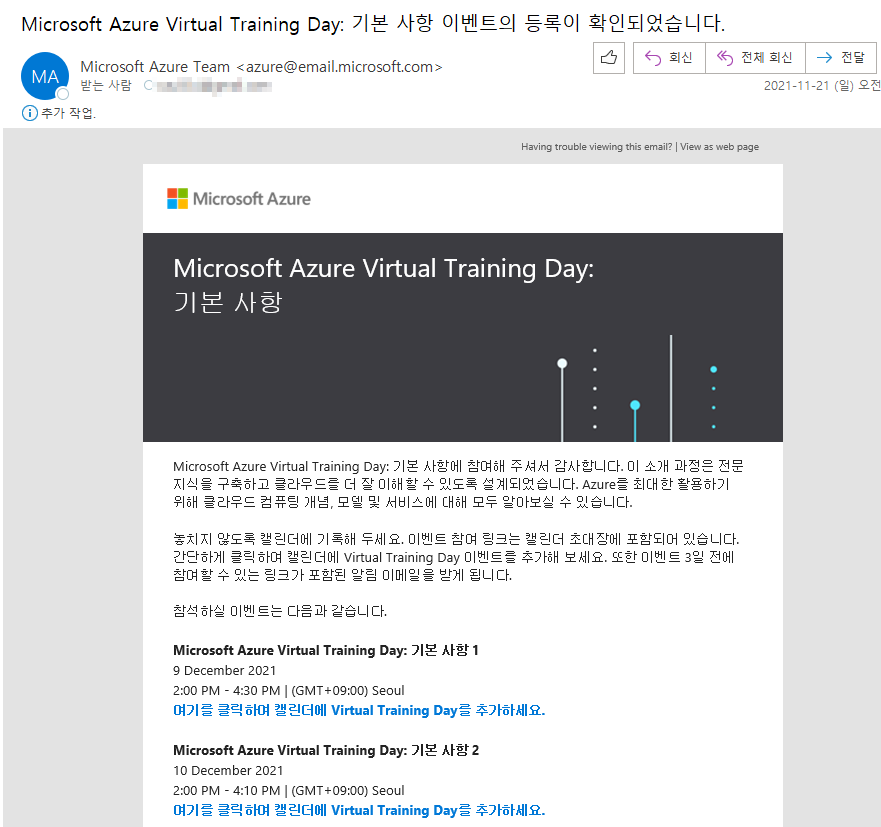
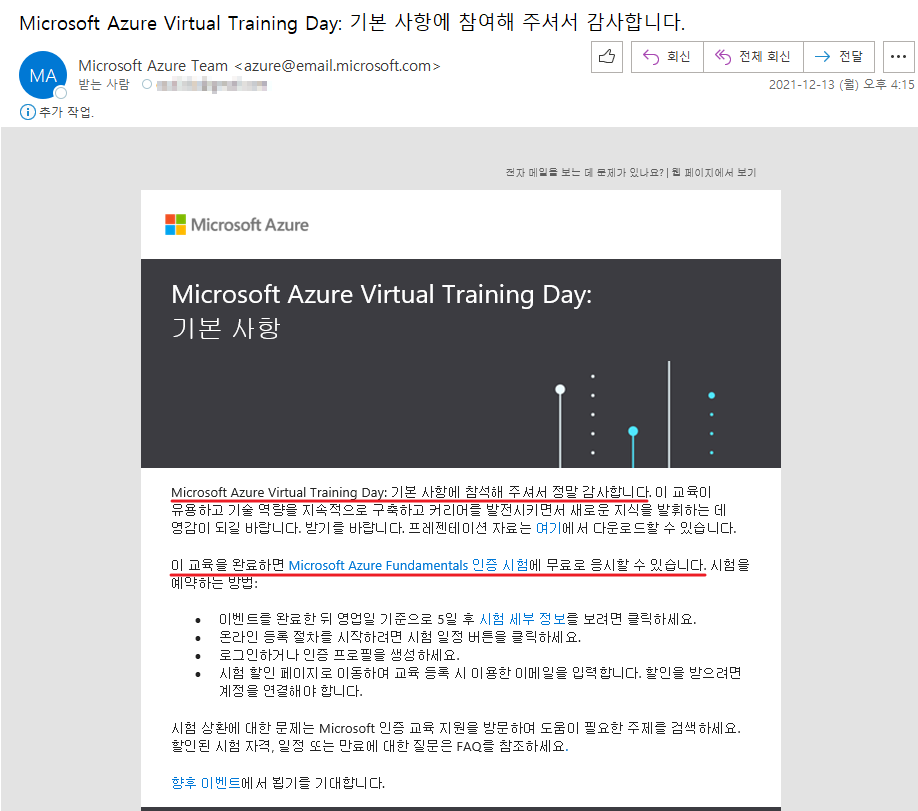
내용이 유용하셨다면 좋아요&댓글 부탁드립니다.
이 블로그를 이끌어갈 수 있는 강력한 힘입니다!
caul334@gmail.com
'IT > Azure' 카테고리의 다른 글
| [Azure] 가장 빠른 일정의 애져 Virtual Traning day 확인하는 방법 (0) | 2022.04.04 |
|---|---|
| [Azure] 애져 자격증 시험 공부 방법 (유용한 사이트 소개) (0) | 2022.04.03 |